بررسی اسکرین تایم در اندروید؛ راهنمای جامع اپ Digital Wellbeing
به گزارش گفتمان برتر، ممکن است که برای شما پیش آمده باشد که هنگام انجام کار نوتیفیکیشنی از گوشی خود دریافت کنید، برای بررسی آن به سراغ گوشی بروید و پس از صرف ساعت ها وقت آن را کنار بگذارید. در اینجا این سوال مطرح می شود که شما چند ساعت با گوشی خود مشغول بوده اید؟ اگر دوست دارید که جواب این سوال را پیدا کنید، باید با اسکرین تایم که یکی از ویژگی های اپلیکیشن Digital Wellbeing در دستگاه های اندرویدی است آشنا شوید. در این مقاله قصد داریم به معرفی اسکرین تایم بپردازیم و نحوه استفاده از آن را در دستگاه های اندرویدی بررسی کنیم. همچنین قابلیت های مختلف اپلیکیشن Digital Wellbeing را نیز به طور جامع توضیح خواهیم داد.
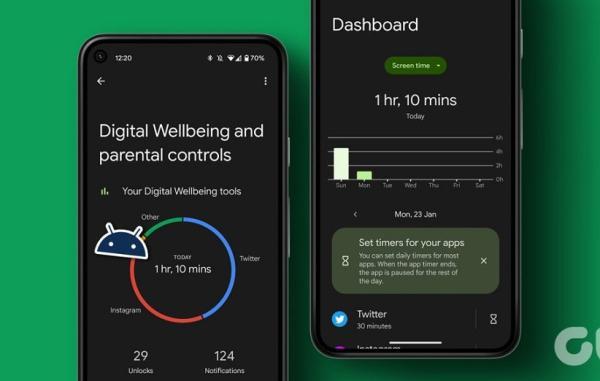
گوشی موبایل اپل مدل iPhone 13 CH دو سیم کارت ظرفیت 128 گیگابایت و رم 4 گیگابایت
50,400,000
تومان
گوشی موبایل سامسونگ مدل Galaxy S21 FE 5G دو سیم کارت ظرفیت 256 گیگابایت و رم 8 گیگابایت
20,999,000
تومان
خرید گوشی هوشمند از خبرنگاران
مشاهده همهاسکرین تایم اندروید چیست؟
با تبدیل شدن گوشی های هوشمند به بخشی ضروری و جدایی ناپذیر از زندگی، وابستگی ما نیز به آن ها بیشتر شده و مدت زمان بسیار زیادی را از روز را صرف استفاده از آن ها می کنیم. با این حال اما می توانیم با بررسی قابلیت اسکرین تایم و دیدن مدت زمانی که در طول شبانه روز برای هر اپلیکیشن صرف می کنیم، یک سری عادات اصلاحی را برای حفظ سلامت روحی و جسمی خود در نظر بگیریم. این قابلیت همانند گوشی های آیفون، در دستگاه های اندرویدی نیز قابل دسترس است.
اسکرین تایم یا زمان استفاده از صفحه نمایش در دستگاه اندرویدی شما نشان می دهد که در طول شبانه روز چقدر از اپلیکیشن های گوشی هوشمند یا تبلت خود استفاده کردید و به طور کلی تمامی فعالیت های شما با دستگاه اندرویدیتان را ثبت می کند. این موضوع تعداد دفعاتی که قفل گوشی یا تبلت خود را برای رفتن به اپ خاصی باز کرده اید، تعداد نوتیفیکیشن هایی که دریافت کرده اید و در مجموع مدت زمانی که نمایشگر گوشی یا تبلت شما برای انجام فعالیتی روشن بوده را شامل می شود.
از آنجا که اپلیکیشن اسکرین تایم مختص به گوشی های آیفون است، کاربران اندرویدی می توانند این قابلیت را به همراه طیف گسترده ای از دیگر قابلیت های مربوط به سلامت استفاده از گوشی در اپلیکیشن Digital Wellbeing بررسی کنند. این اپلیکیشن همچنین امکان سفارشی سازی زمان فعالیت در هر اپلیکیشن را برای کاهش اسکرین تایم به کاربران می دهد. در ابتدا بد نیست نحوه فعال سازی این اپلیکیشن در دستگاه های اندرویدی را فرا بگیریم.
گوشی موبایل سامسونگ مدل Galaxy S23 Ultra دو سیم کارت ظرفیت 256 گیگابایت و رم 12 گیگابایت
69,900,000 تومان
مشاهده و خرید
نحوه فعال سازی اپلیکیشن Digital Wellbeing در دستگاه های اندرویدی
معمولاً برای دسترسی به خدمات و قابلیت های اپ Digital Wellbeing، باید به تنظیمات دستگاه خود بروید و اپلیکیشن Digital Wellbeing را از گزینه های منو پیدا کنید. با این حال، می توانید Digital Wellbeing را به عنوان یک اپلیکیشن مستقل فعال کنید تا راحت تر در طول روز به آن دسترسی داشته باشید. برای انجام این کار کافی است مراحل زیر را دنبال کنید:
گام اول: وارد Setting شوید.
گام دوم: روی گزینه Digital Wellbeing & parental controls کلیک کنید.
گام سوم: به سمت پایین اسکرول کرده و گزینه Show icon in the app list را فعال کنید. پس از انجام این کار، اپلیکیشن Digital Wellbeing در بین سایر اپ های نصب شده شما ظاهر می شود.
چگونه اسکرین تایم اندروید را در اپ Digital Wellbeing بررسی کنیم؟
داشبورد اپلیکیشن Digital Wellbeing به شما این امکان را می دهد تا نگاه بهتر و دقیق تری به نحوه استفاده روزانه از دستگاه اندرویدی خود داشته باشید. این قابلیت می تواند به شما ایده بهتری درباره نحوه محدود کردن برخی اپلیکیشن های پراستفاده برای حفظ سلامت جسمی و روانیتان بدهد. برای دسترسی به این داشبورد به سادگی روی اپلیکیشن Digital Wellbeing & Parental Control کلیک کنید.
در این بخش نموداری به شما نمایش داده می شود که اطلاعاتی کامل در مورد زمان صرف شده برای دستگاه اندرویدی، میزان استفاده شما از اپلیکیشن های مختلف و همچنین میزان نوتیفیکیشن های دریافتی در طول روز را در اختیارتان قرار می دهد. با ضربه زدن روی آن، میزان بهره گیری از اپ های مختلف با جزئیات به شما نشان داده می شود. بنابراین در می یابید که از کدام اپلیکیشن در طول روز زیاد استفاده می کنید.
چگونه برای یک اپلیکیشن تایمر اختصاصی تنظیم کنیم؟
اپلیکیشن Digital Wellbeing علاوه بر بررسی میزان استفاده روزانه از اپ های مختلف، به شما این امکان را می دهد تا به جهت محدود کردن استفاده خود از یک یا چند اپلیکیشن خاص، برای آن ها تایمر اختصاصی تنظیم کنید. پس از اینکه مدت زمان استفاده شده از یک اپلیکیشن به خاتمه رسید، اپلیکیشن Digital Wellbeing به طور اتوماتیک آن اپ را از روی منوی اپلیکیشن ها محو می کند و تا خاتمه روز نمی توانید از آن استفاده کنید. با استفاده از این قابلیت، کاربران قادر خواهند بود میزان استفاده از اپ های پرمصرف را برای حفظ سلامتی روانی و جسمیشان به مرور زمان کم کنند. باید اشاره کنیم که این اپ ها پس از خاتمه روز یعنی ساعت 12 بامداد روز آینده مجدداً قابل استفاده خواهند بود. جهت تنظیم تایمر برای یک اپلیکیشن خاص، مراحل زیر را دنبال کنید:
توجه: ویژگی تایمر اپلیکیشن برای برخی از برنامه های ضروری سیستم در دسترس نیست.
گام اول: اپلیکیشن Digital Wellbeing را باز کنید.
گام دوم: روی هر نقطه از داشبورد این اپلیکیشن ضربه بزنید.
گام سوم: به بخش پایین اسکرول کرده و روی گزینه Show all apps ضربه بزنید. با این کار تمام برنامه هایی که در حال حاضر روی دستگاه اندرویدی شما نصب شده اند، به همراه مدت زمانی که روی آن ها صرف کرده اید نمایش داده می شوند.
گام چهارم: اکنون به اپلیکیشنی که می خواهید تایمر آن را تنظیم کنید بروید و روی آیکون ساعت شنی ضربه بزنید.
گام پنجم: زمان مد نظر خود را تنظیم کرده و سپس روی گزینه OK ضربه بزنید. با این کار، یک تایمر اختصاصی را برای این برنامه تنظیم می کنید. اگر می خواهید پس از اتمام زمان مشخص شده دوباره از اپلیکیشن مد نظر خود استفاده کنید، به بخش بعدی بروید.
چگونه تایمر یک اپلیکیشن را در Digital Wellbeing غیرفعال کنیم؟
اگر از محدودیت زمانی که برای یک اپلیکیشن در طول روز مشخص کرده اید خسته شده اید، می توانید با دنبال کردن مراحل زیر آن محدودیت را حذف کنید. برای انجام این کار کافی است مراحل زیر را دنبال کنید:
گام اول: در منوی اپلیکیشن ها، روی اپ محو شده ضربه بزنید.
گام دوم: در این بخش روی گزینه LEARN MORE ضربه بزنید.
گام سوم: سپس آیکون سطل زباله در کنار آیکون تایمر برنامه را انتخاب کنید. با انجام این کار، اپلیکیشن مد نظر شما دوباره برای استفاده باز خواهد شد. با این حال، اگر می خواهید مجدداً تایمر برنامه را تنظیم کنید، باید مراحل ذکر شده در بخش بالا را مجددا انجام دهید.
چگونه حالت Wind Down را در اپ Digital Wellbeing اندروید تنظیم کنیم؟
حالت Wind Down در اپلیکیشن Digital Wellbeing شبیه حالت زمان خواب است. این قابلیت به شکل اتوماتیک حالت Do Not Disturb و Night Light را فعال خواهد کرد و رنگ صفحه نمایش را در یک زمان مشخص در روز به سیاه و سفید تغییر می دهد. در حقیقت این قابلیت به شما یادآوری می کند که براساس برنامه ای که از پیش مشخص کرده اید، وقت استراحت شما فرا رسیده است. فعال سازی این حالت به شما کمک خواهد کرد تا خوابی بسیار راحت داشته باشید. حالت Wind Down قابلیت سفارشی سازی نیز دارد. برای تنظیم این قابلیت مراحل زیر را دنبال کنید:
گام اول: اپلیکیشن Digital Wellbeing را باز کنید و بر روی حالت Wind Down در بخش Ways to disconnect ضربه بزنید.
گام دوم: در این بخش، غربیلک گزینه Use Wind Down را فعال کنید.
گام سوم: زمان شروع و خاتمه حالت Wind Down را تنظیم کنید.
توجه: اگر زنگ هشدار شما برای زمانی زودتر از زمان خاتمه حالت Wind Down تنظیم شده باشد، حالت Wind Down را نیز به طور اتوماتیک غیرفعال می کند.
گام چهارم: سپس، روزهایی را که نمی خواهید حالت Wind Down فعال شود، را از لیست خارج کنید.
گام پنجم: اگر می خواهید حالت مزاحم نشوید (Do Not Disturb) را در حین حالت Wind Down روشن کنید، روی دکمه Do Not Disturb ضربه بزنید.
توجه: زمانی که حالت مزاحم نشوید فعال باشد، شما می توانید قابلیت سیاه و سفید شدن صفحه را خاموش کنید. در غیر این صورت، انجام این کار به طور اتوماتیک حالت Wind Down را غیرفعال می کند.
اگر اپلیکیشن Digital Wellbeing به تنظیمات Do Not Disturb دستگاه شما دسترسی نداشته باشد، از شما خواسته می شود که این دسترسی را به این اپلیکیشن بدهید. برای انجام این کار مراحل زیر را دنبال کنید:
گام هفتم: گزینه Open settings را انتخاب کنید.
گام هشتم: در این بخش غربیلک Digital Wellbeing را روشن کنید.
گام نهم: روی گزینه Allow ضربه بزنید. اکنون حالت Wind Down برای دستگاه اندرویدی شما تنظیم شده است.
گوشی موبایل سامسونگ مدل Galaxy A04 دو سیم کارت ظرفیت 64 گیگابایت و رم 4 گیگابایت
5,900,000 تومان
مشاهده و خرید
چگونه حالت Focus را در اپ Digital Wellbeing اندروید تنظیم کنیم؟
اگر سعی دارید برای انجام کاری تمرکز کنید اما با شنیدن صدای نوتیفیکیشن گوشی به راحتی تمرکزتان به هم می خورد، حالت Focus اپ Digital Wellbeing برای شما بسیار کاربردی خواهد بود. این قابلیت همانطور که از نامش بر می آید، به منظور جلوگیری از ایجاد حواس پرتی مورد استفاده قرار می گیرد و تقریباً عملکرد مشابه ای با حالت Do Not Disturb دارد. با بهره گیری از این قابلیت، می توانید انتخاب کنید که در یک زمان مشخص هیچ نوتیفیکیشنی از یک سری اپ که خودتان تنظیم می کنید، نشان داده نشوند و همچنین امکان استفاده از آن اپ ها را نیز نخواهید داشت. علاوه بر این، شما قادر خواهید بود زمان بندی حالت Focus را برای فعال شدن اتوماتیک آن تنظیم کنید. برای انجام این کار، مراحل زیر را انجام دهید.
گام اول: اپلیکیشن Digital Wellbeing را باز کنید.
گام دوم: به بخش Ways to disconnect بروید و از بین گزینه ها حالت Focus را انتخاب کنید.
گام سوم: سپس به بخش پایینی اسکرول کرده و روی گزینه show all apps ضربه بزنید.
گام چهارم: در این مرحله، تمام اپلیکیشن هایی که می خواهید در لیست حالت Focus قرار دهید، را انتخاب کنید.
گام پنجم: در نهایت، روی گزینه Turn on now ضربه بزنید.
با انجام این کار حالت Focus در دستگاه اندرویدی شما روشن می شود. علاوه بر این، چند ویژگی دیگر در حالت Focus وجود دارد که طبق نیاز خود می توانید آن ها را سفارشی سازی کنید.
1. از گزینه Take a Break استفاده کنید
با استفاده و فعال سازی این گزینه، شما می توانید حالت Focus را برای مدت کوتاهی متوقف کنید. به این ترتیب، هنگامی که استراحت شما به خاتمه رسید، حالت Focus از جایی که قبلاً آن را متوقف کرده بودید از سر گرفته می شود. برای انجام این کار کافی است مراحل زیر را دنبال کنید:
توجه: اگر از حالت Focus زمان بندی شده استفاده می کنید، قابلیت Take a break در دسترس نخواهد بود.
گام اول: اپلیکیشن Digital Wellbeing را باز کنید و روی Focus Mode در قسمت Ways to disconnect ضربه بزنید.
گام دوم: برای خاموش کردن موقت حالت Focus، روی گزینه Take a break ضربه بزنید و سپس مدت زمان غیرفعال بودن آن را تنظیم کنید.
گام سوم: همچنین می توانید حالت Focus را قبل از خاتمه مدت زمان مشخص شده، مجدداً از سر بگیرید. برای انجام این کار، به سادگی روی گزینه Resume now ضربه بزنید.
2. برای حالت Focus برنامه تنظیم کنید
شما همچنین می توانید برای حالت Focus برنامه ای تنظیم کنید تا به طور اتوماتیک در بازه های زمانی مشخص شده روشن و خاموش شود. برای انجام این کار کافی است مراحل زیر را دنبال کنید:
گام اول: اپلیکیشن Digital Wellbeing را باز کنید و روی Focus Mode در قسمت Ways to disconnect ضربه بزنید.
گام دوم: پس از انتخاب همه اپلیکیشن های مد نظر خود، روی گزینه Set a schedule کلیک کنید.
گام سوم: در این مرحله، زمان شروع، زمان خاتمه و تمام روزهایی که می خواهید حالت Focus به طور اتوماتیک روشن شود را تنظیم کنید.
گام چهارم: سپس روی Set ضربه بزنید. زمان و روزهای برنامه حالت Focus شما اکنون تنظیم شده است.
چگونه نوتیفیکیشن ها و حالت Do Not Disturb را در اپ Digital Wellbeing تنظیم کنیم؟
شما می توانید از اپلیکیشن Digital Wellbeing برای مدیریت نوتیفیکیشن های دستگاه اندرویدی خود استفاده کنید و بدون استفاده از Wind Down، حالت Do Not Disturb را فعال کنید. در حقیقت، اپ Digital Wellbeing بدون نیاز به غیرفعال سازی نوتیفیکیشن همه اپ ها به شما امکان می دهد صرفا نوتیفیکیشن ها را از اپ های مد نظر خود غیرفعال کنید. علاوه بر این، می توانید حالت Do Not Disturb را نیز روشن کنید تا مدتی از شلوغی های گوشی هوشمند خود دور بمانید. برای انجام این کار این مراحل را دنبال کنید:
گام اول: اپلیکیشن Digital Wellbeing را باز کنید.
گام دوم: به قسمت Reduce interruptions بروید و روی گزینه Manage notifications ضربه بزنید.
گام سوم: در گوشه بالا سمت راست، روی آیکون منو ضربه بزنید و سپس گزینه Show system را انتخاب کنید تا مطمئن شوید که برنامه های سیستم نیز در لیست نمایش داده می شوند. در این زمینه باید به این نکته توجه کنید که نوتیفیکیشن های برخی از اپلیکیشن های سیستم را نمی توان خاموش کرد.
گام چهارم: آیکون فلش را انتخاب کنید تا لیست شما بر اساس جدیدترین و یا پرتکرارترین اپلیکیشن ها نمایش داده شود.
گام پنجم: سپس، غربیلک اپلیکیشن هایی که نمی خواهید از آن ها نوتیفیکیشن دریافت کنید، را غیرفعال کنید.
گام ششم: پس از اتمام کار، به منوی اصلی برگردید و روی گزینه Do Not Disturb ضربه بزنید. این کار شما را به تنظیمات قابلیت مزاحم نشوید دستگاهتان هدایت می کند.
گام هفتم: در این بخش، به قسمت پایین اسکرول کنید و روی گزینه TURN ON NOW ضربه بزنید.
این کار نوتیفیکیشن های اپلیکیشن های انتخابی شما را غیرفعال کرده و به جای آن حالت مزاحم نشوید را به طور کلی در دستگاه اندرویدی شما فعال می کند. جدا از این موضوع، اگر بخواهید اسکرین تایم را در دستگاه اندرویدی فرزندتان فعال کنید، باید چه کاری انجام دهید؟ بخش بعدی در این رابطه توضیح خواهیم داد.
چگونه اسکرین تایم را در دستگاه اندرویدی فرزندتان کنترل کنید؟
با ادغام قابلیت کنترل های والدین (Parental Controls) در اپ Digital Wellbeing، اکنون می توانید اسکرین تایم گوشی یا تبلت فرزندتان را نیز ردیابی و مدیریت کنید. این قابلیت به شما امکان می دهد تا موارد مختلفی مانند زمان استفاده از اپلیکیشن ها و میانگین اسکرین تایم دستگاه اندرویدی فرزندتان را طبق آنچه که می خواهید سفارشی سازی نمایید. علاوه بر این، فرزند شما همچنین می تواند با استفاده از برنامه Digital Wellbeing اسکرین تایم خود را مورد بررسی قرار دهد.
نکاتی که قبل از تنظیم محدودیت اسکرین تایم در دستگاه اندرویدی کودکتان باید بدانید
چند نکته وجود دارد که باید قبل از استفاده از اپلیکیشن Digital Wellbeing برای کنترل گوشی یا تبلت فرزندتان، به آن ها آگاهی داشته باشید:
- فقط در صورتی می توانید با اپ Digital Wellbeing محدودیت های اسکرین تایم را تنظیم کنید که شما و فرزندتان هر دو از دستگاه های اندرویدی بهره می برید.
- قبل از شروع، مطمئن شوید که اپلیکیشن Google Family Link در هر دو دستگاه نصب شده باشد و در آن ثبت نام کرده اید.
- وقتی برای اولین بار محدودیت اسکرین تایم را برای تبلت یا گوشی فرزندتان تنظیم می کنید، دستگاه آن ها نوتیفیکیشنی در این رابطه دریافت می کند.
- وقتی دستگاه فرزندتان قفل شود، نمی تواند نوتیفیکیشن ها را بررسی کند، از هیچ اپلیکیشنی استفاده یا قفل دستگاهش را باز کند. آن ها صرفاً می توانند به تماس های دریافتی پاسخ دهند یا برای برقراری تماس تلفنی از گزینه Emergency استفاده کنند.
گوشی موبایل شیائومی مدل Redmi Note 11 NFC دو سیم کارت ظرفیت 128 گیگابایت و رم 4 گیگابایت
8,400,000 تومان
مشاهده و خرید
1. نحوه تنظیم قابلیت کنترل والدین در اپ Digital Wellbeing
گام اول: اپ Digital Wellbeing را در دستگاه (والدین) باز کنید.
گام دوم: اگر در حال حاضر هیچ حساب کاربری ندارید، به بخش پایین اسکرول کنید و روی گزینه Set up parental controls ضربه بزنید. با این کار اپ Family Link باز می شود.
گام سوم: در این مرحله، روی Next ضربه بزنید و دستورالعمل های گفته شده را دنبال کنید تا حساب کاربری فرزندتان را به حساب کاربری خود پیوند دهید.
گام چهارم: پس از اتمام، به اپلیکیشن Digital Wellbeing برگردید. حساب کاربری فرزندتان باید در قسمت Parental controls ظاهر شود. روی آن ضربه بزنید.
گام پنجم: روی View کلیک کنید.
گام ششم: اکنون به بخش پایین اسکرول کنید تا اطلاعات مربوط به اسکرین تایم دستگاه فرزندتان را ببینید. سپس، روی More ضربه بزنید.
گام هفتم: در این مرحله، تمام اپلیکیشن ها با اطلاعات مربوط به اسکرین تایمشان قابل مشاهده خواهند بود. اگر می خواهید اپلیکیشن خاصی را محدود کنید، روی آیکون ساعت شنی مقابل آن ضربه بزنید.
گام هشتم: از میان گزینه های نشان داده شده، نحوه استفاده از اپلیکیشن مورد نظر را در دستگاه فرزندتان انتخاب کنید.
شما همچنین می توانید اسکرین تایم کلی را در دستگاه اندرویدی فرزندتان محدود کنید. برای انجام این کار، طبق مراحل زیر پیش بروید:
گام نهم: به صفحه اصلی برگردید، به پایین اسکرول کنید و در قسمت Screen time، روی Set up ضربه بزنید.
گام دهم: در این مرحله، اسکرین تایم کلی مد نظر خود را سفارشی سازی کنید.
گام یازدهم: پس از اتمام، روی تب Bedtime ضربه بزنید.
گام دوازدهم: در این مرحله، غربیلک گزینه Not scheduled را روشن کرده و سپس، محدودیت روزانه خواب را بر اساس آن تنظیم کنید.
گام سیزدهم: پس از اتمام، روی Save ضربه بزنید. اکنون اسکرین تایم مد نظر شما برای دستگاه فرزندتان تنظیم شده است.
2. اپ Digital Wellbeing را در دستگاه فرزندتان مشاهده کنید
گام اول: اپلیکیشن Digital Wellbeing را در دستگاه فرزندتان باز کنید.
گام دوم: در این بخش، می توانید به صورت مجزا فعالیت اپلیکیشن ها را بررسی کنید. با توجه به محدودیت های کنترل والدین، تنظیمات دیگر مانند محدودیت روزانه، زمان خاموش شدن و لیست اپ های مسدود شده قابل مشاهده خواهند بود اما برای تغییر باز نمی شوند. کودک تنها در صورتی می تواند این محدودیت ها را تنظیم یا تغییر دهد که کد دسترسی والدین از طریق خود آن ها ارائه شده باشد.
چگونه اسکرین تایم را در دستگاه اندرویدی غیرفعال کنیم؟
اگر علاقه ای به بررسی اسکرین تایم خود در اپ Digital Wellbeing ندارید، این امکان برای شما فراهم شده تا ردیابی اسکرین تایم گوشی یا تبلت اندرویدی خود را غیرفعال کنید. برای انجام این کار مراحل زیر را در نظر بگیرید:
گام اول: اپ Digital Wellbeing را باز کنید و روی نماد سه نقطه در بالا سمت راست ضربه بزنید.
گام دوم: در این بخش، روی گزینه Turn off usage access کلیک کنید.
گام سوم: سپس، روی گزینه Turn off in Settings ضربه بزنید.
گام چهارم: در بخش Usage access، اپلیکیشن Digital Wellbeing را انتخاب کنید.
گام پنجم: در این مرحله، غربیلک Permit usage access را غیرفعال سازید.
پس از انجام این کار، اپلیکیشن Digital Wellbeing دیگر به داده های شما در مورد مدت زمان استفاده از اپ های مختلف دسترسی نخواهد داشت. ظرف 24 ساعت نیز داده های جمع آوری شده قبلی شما نیز از این اپلیکیشن حذف خواهد شد. با این حال، اگر دوباره مجوز دسترسی استفاده را به اپ Digital Wellbeing بدهید، فقط داده های 10 روز گذشته برای مشاهده در دسترس خواهند بود.
سخن خاتمهی
در این مطلب به توضیح مفصل اسکرین تایم و راهنمای استفاده از قابلیت های پرشمار و کاربردی اپلیکیشن Digital Wellbeing در دستگاه های اندرویدی پرداختیم. امیدواریم از خواندن این مطلب لذت برده باشید.
منبع: Guidingtech
گوشی موبایل اپل مدل iPhone 13 CH دو سیم کارت ظرفیت 128 گیگابایت و رم 4 گیگابایت
50,400,000
تومان
گوشی موبایل سامسونگ مدل Galaxy S21 FE 5G دو سیم کارت ظرفیت 256 گیگابایت و رم 8 گیگابایت
20,999,000
تومان
خرید گوشی هوشمند از خبرنگاران
مشاهده همهسوالات متداول در مورد چک کردن اسکرین تایم در دستگاه های اندرویدی
آیا می توانید حساب کاربری را از کنترل های والدین حذف کنید؟
بله. از طریق مسیر تنظیمات parent accounts > به menu options > قسمت Account supervision > و در نهایت انتخاب گزینه Stop supervision.
آیا می توان بیش از یک حساب کاربری بچه ها در بخش کنترل های والدین افزود؟
بله، می توانید چندین حساب را در بخش کنترل های والدین اضافه کنید.
آیا می توان اسکرین تایم را برای اپ های خاص غیرفعال کرد؟
خیر. در حال حاضر، گزینه غیرفعال کردن اسکرین تایم برای هیچ اپلیکیشن خاصی در دسترس نیست.
منبع: دیجیکالا مگ